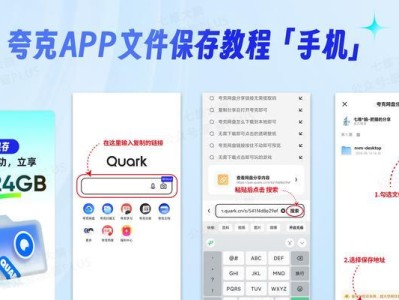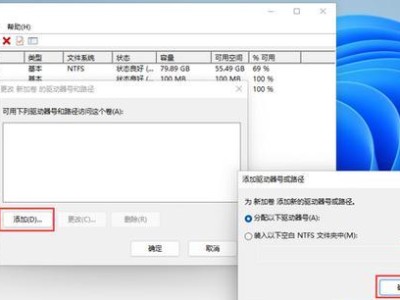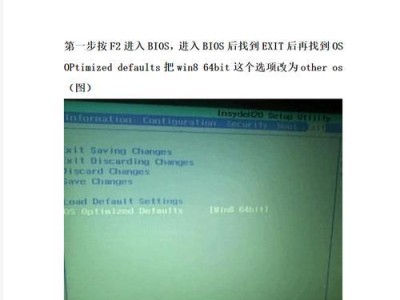在如今信息技术高速发展的时代,操作系统是每台计算机的核心。Windows7(简称W7)作为一款被广泛使用的操作系统,具有稳定性、易用性和兼容性等优点,备受用户喜爱。然而,对于一些初次接触W7系统的用户来说,系统的安装可能会是一个棘手的问题。本篇文章将为您提供一份详细的W7系统安装教程,帮助您在笔记本电脑上成功安装W7系统。
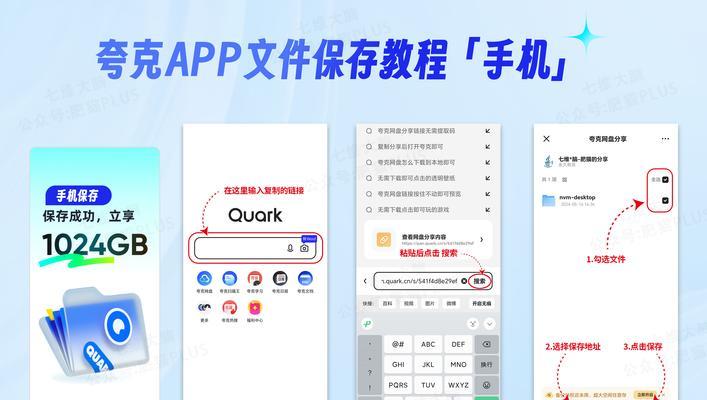
检查硬件和软件要求
在进行W7系统安装之前,首先需要确保您的笔记本电脑满足最低硬件和软件要求,以保证W7系统能够正常运行。
备份重要数据
在安装任何操作系统之前,备份重要数据至关重要。因为安装过程中可能会格式化硬盘,导致数据丢失。在安装W7系统之前,请务必备份您重要的文件和文件夹。
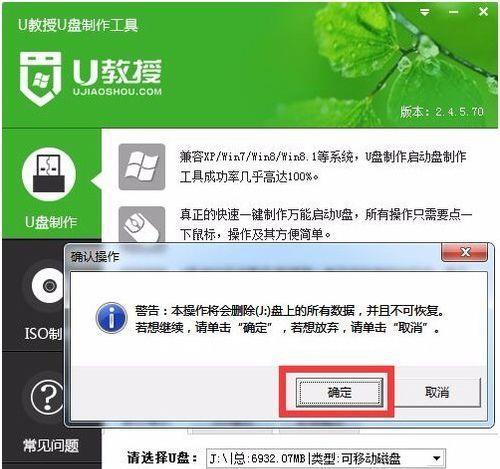
获取W7系统安装盘或镜像文件
要安装W7系统,您需要具备一个W7系统的安装盘或镜像文件。可以从官方渠道下载W7镜像文件,并使用烧录软件将其制作成可启动的安装盘或者制作成启动U盘。
设置启动顺序为光驱或U盘
为了能够从安装盘或U盘启动电脑,您需要修改BIOS设置,将启动顺序设置为光驱或U盘。在笔记本电脑启动时,按下相应的按键(通常是F2、F10、Del键)进入BIOS设置界面,然后找到启动顺序选项,将光驱或U盘排在第一位。
重启电脑并启动安装程序
重启电脑后,W7系统的安装程序会自动启动。按照屏幕上的提示进行操作,在选择系统语言、时区和键盘布局等设置后,单击“下一步”进入下一个步骤。
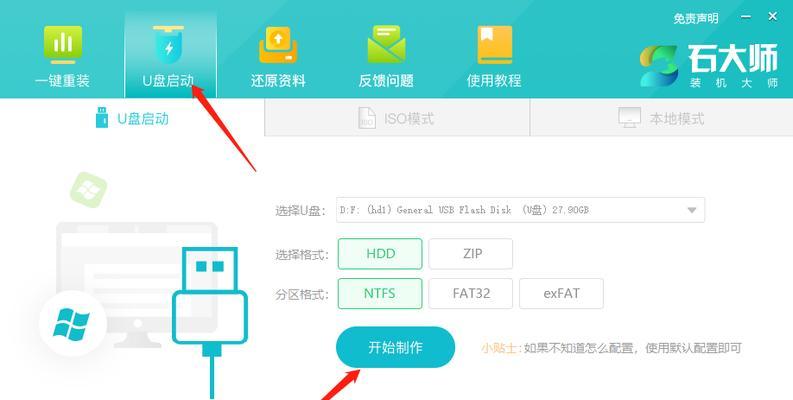
接受许可协议
在安装过程中,会显示W7系统的许可协议。请仔细阅读,并选择“我接受许可协议”选项,然后单击“下一步”。
选择安装类型
在选择安装类型时,您可以选择“升级”或“自定义”安装。如果您已经安装了旧版本的Windows系统,并希望保留其中的数据和设置,则选择“升级”。如果您要在干净的硬盘上进行全新安装,则选择“自定义”。
选择安装位置
如果您选择了“自定义”安装类型,您需要选择W7系统的安装位置。可以选择已有分区进行安装,也可以创建新的分区。
等待安装过程
在选择安装位置后,系统将开始安装过程。此时,只需耐心等待,直到安装完成。
设置用户名和密码
在安装完成后,系统将要求您设置用户名和密码。请设置一个易于记忆且安全性较高的密码,以保护您的计算机。
完成最后配置
设置用户名和密码后,您还需要进行一些最后的配置,例如网络连接设置、Windows更新等。按照提示完成这些配置。
安装驱动程序
完成最后配置后,您需要安装笔记本电脑所需的驱动程序,以确保所有硬件能够正常工作。可以从笔记本电脑制造商的官方网站下载并安装相应的驱动程序。
安装常用软件
除了驱动程序之外,您还可以根据自己的需求安装一些常用软件,例如浏览器、办公软件等。
优化系统设置
为了提升系统的性能和使用体验,您可以根据自己的需求对W7系统进行一些优化设置。例如,关闭不必要的启动项、设置电源计划等。
通过本篇文章的指导,相信您已经成功地在笔记本电脑上安装了W7系统。希望您能够充分利用W7系统的各种功能,享受高效便捷的计算体验。